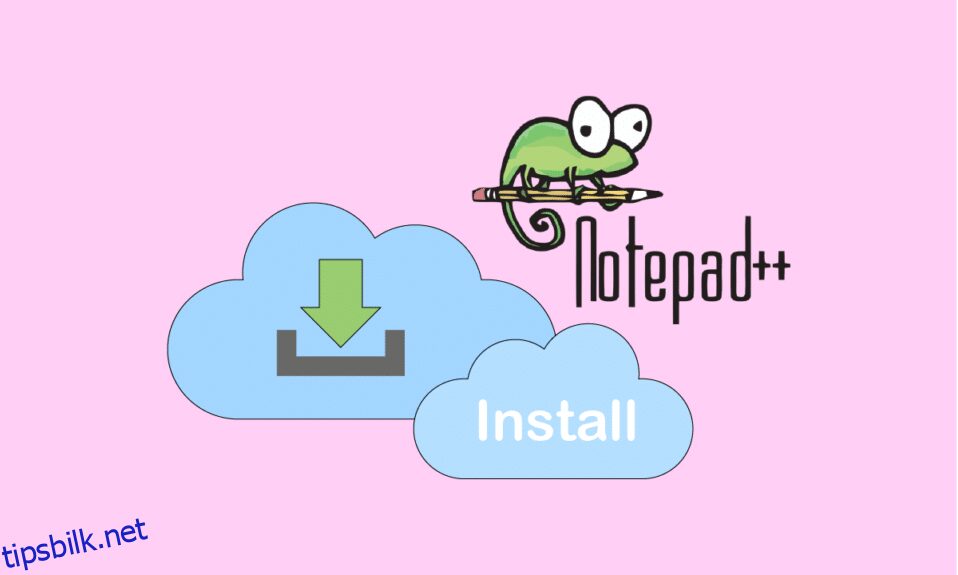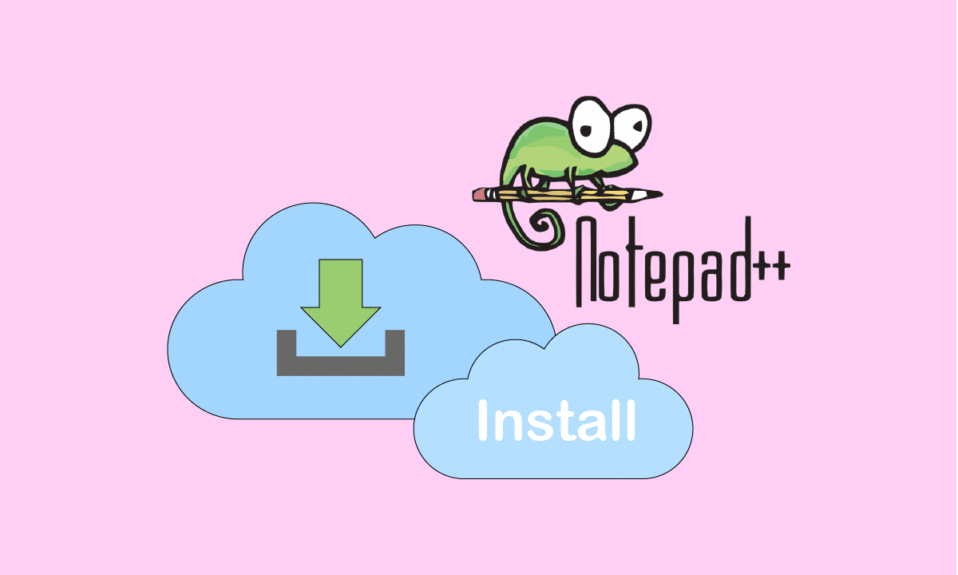
Notepad++ er en av de mest populære tekstredigerere og kildekoderedigerere for Microsoft Windows. Mange språk støttes, så vel som faneredigering, som lar deg jobbe med mange åpne filer i ett vindu. Prosjektets navn er inspirert av inkrementoperatoren i C. Det er imidlertid noen få tekstfiler som Notepad++ ikke har tilgang til. Notepad++, derimot, klarer ikke å åpne og redigere enkelte tekstfiler og programmeringsspråk. Det finnes imidlertid plugins for flere tekst- og programmeringsspråk som du kan installere for Notepad++. Hex Editor Plugin er en av de mange tilgjengelige plugins; den brukes til å vise tekst i Hex-format. Denne artikkelen vil lære deg hvordan du bruker hex editor notepad++. Fortsett å lese for å utføre hex editor nedlasting.

Innholdsfortegnelse
Slik installerer du Hex Editor Notepad++ i Windows 10
Heksadesimal er et numerisk format for koding av binære data, og navnet stammer fra det. En hex-editor er et program som lar deg undersøke, inspisere og redigere filer som er kodet i heksadesimal. Notepad++, derimot, klarer ikke å åpne og redigere enkelte tekstfiler og programmeringsspråk. Du kan kreve noen plugins, for eksempel Hex Editor, for å undersøke ulike former for tekst og kode i denne situasjonen. Du kan åpne filen i Hex Editor, og de fleste filer har informasjon som indikerer hvilken type fil det er. Dette kan også brukes til å endre spillets lagrede tilstandsfil og justere spillets utskiftbare funksjon.
Trinn 1: Bekreft Notepad++-versjonen
Fordi mange enkeltpersoner har bekreftet at 64-biters versjonen av Notepad++ ikke fungerer med Hex Editor, foreslås det at du sjekker Notepad++-versjonen først. Dette er hvordan:
1. I Notepad++-tekstredigeringsprogrammet klikker du på spørsmålstegnet (?).

2. Velg About Notepad++, og en popup-boks vises som indikerer om Notepad er 32-bit eller 64-bit.

3. Hvis din versjon ikke er en 32-biters versjon, last ned og installer Notepad++ 32-biters x86-versjon.

Trinn 2: Legg til Plugin Manager fra Github
Plugin Manager er en Notepad++-plugin som lar deg installere, oppdatere og avinstallere alle tilgjengelige plugins. Plugin Manager-plugin-modulen ble trukket tilbake fra de offisielle distributørene etter Notepad++ versjon 7.5. På grunn av sponset reklame, må denne plugin fjernes. Fordi applikasjonen ble slettet fra den offisielle nettsiden etter Notepad++ 7.5, må du laste den ned manuelt fra GitHub og installere den. Hvis du har Plugin Manager installert på Notepad++, kan du hoppe over dette stadiet.
1. Bla først gjennom GitHub-siden: Plugin Manager.

2. Du har muligheten til å laste ned 32-biters eller 64-biters zip-filer.
3. Plugin Manager zip-filer er tilgjengelige for nedlasting på GitHub.
4. Bruk nå WinRAR, pakk ut zip-filen og åpne den utpakkede mappen. Den vil ha plugins og oppdateringsmapper. Hver vil inneholde én fil. Filene må kopieres fra denne katalogen til Notepad++-plugins og oppdateringsmapper.
C:Program FilesNotepad++
5. Kopier nå filene fra den nedlastede plugin-katalogen og lim dem inn i Notepad++-mappene.
6. Start Notepad++ på nytt etter å ha kopiert filene, og Plugin Manager vises.
Trinn 3: Installer Hex Editor Plugin
Plugin Manager er et enkelt og effektivt verktøy for å installere og avinstallere Notepad++-plugins. Notepad++ kommer ikke med et Hex-redigeringsprogram som standard, så du vil ikke kunne lese teksten i Hex-format. Du vil imidlertid kunne undersøke hvilken som helst fil i Hex-format uten problemer etter å ha installert Hex Editor Plugin. Instruksjonene for hex editor nedlastingsplugin er som følger:
1. Dobbeltklikk på snarveien for å åpne Notepad++.

2. Velg nå Plugins fra menylinjen.

3. Velg Plugin Admin…

4. Dette vil få opp et vindu med en liste over tilgjengelige plugins. Søk etter HEX-Editor.

5. Merk av i boksen ved siden av HEX-Editor og klikk på Installer.

6. Etter omstart åpner du filen du ønsker å se i HEX i Notepad++, for eksempel change.log som vi brukte i denne teknikken. Du kan dra og slippe med Notepad++.

7. Etter at du har åpnet filen, gå til Plugins, deretter HEX-Editor, og til slutt Vis i HEX.

8. Dette konverterer den kodede teksten til HEX.

Derfor er dette hvordan du utfører hex editor-nedlasting i Windows 10.
***
Vi håper du fant denne informasjonen nyttig og at du var i stand til å installere hex editor Notepad++. Gi oss beskjed om hvilken teknikk som var mest fordelaktig for deg. Vennligst bruk skjemaet nedenfor hvis du har spørsmål eller kommentarer.